
Sadržaj:
- Korak 1: Potrebni materijali i alati
- Korak 2: Odštampajte dizajn na toner papiru
- Korak 3: Priprema prazne PCB -a
- Korak 4: Prenesite dizajn i odlijepite papir za prijenos
- Korak 5: Popunite dijelove na kojima se tinta nije prenijela
- Korak 6: Podignite i očistite ploču
- Korak 7: Očistite rubove i izbušite sve rupe
- Korak 8: (Opcionalno) Obojite PCB
- Korak 9: Vrijeme lemljenja
- Korak 10: Programiranje Attiny85 i dodavanje IC -a
- Korak 11: Vrijeme je za igru
- Autor John Day [email protected].
- Public 2024-01-30 08:07.
- Zadnja izmjena 2025-01-23 14:37.

Ova mala tastatura napravljena je s nekoliko pasivnih komponenti, nekim praznim PCB materijalom, zujalicom, jednom LED, Attiny85 i puno ljubavi! Cilj projekta bio je napraviti tastaturu koja je zabavna i laka za izradu, a za izradu neće biti potrebno veliko bogatstvo.
Korak 1: Potrebni materijali i alati
Dodao sam cijene svih artikala, u nekim slučajevima morao sam kupiti količine više od jedne stavke odjednom. Živim u Južnoj Africi pa ću jednostavno pretvoriti cijenu svake stavke na osnovu trenutnog tečaja samo da bih dao ideju koliko će ovaj projekt koštati. Neke stavke, kao što je Arduino uno, mogu se posuditi jer će se koristiti samo za prebacivanje programa na mikrokontroler Attiny85, pa sam to isključio iz cijene tastature.
- Papir za prijenos tonera x 1 (0,3 USD)
- Attiny85 x 1 (2 USD)
- 1206 SMD LED x 1 (0,2 USD)
- 2k otpornika x 13 (0,25 USD)
- 1M otpornik x 1 (0,25 USD)
- Otpor 47 Ohma x 1 (0,25 USD)
- 0,1uF kondenzator x 1 (0,07 USD)
- 10uF kondenzator x 1 (0,2 USD)
- 3V pasivni zujalica x 1 (0,3 USD)
- 5V regulator napona x 1 (0,35 USD)
- 9V baterija x 1 (1,75 USD)
- Priključak za bateriju 9V x 1 (0,5 USD)
- 1 pin muško zaglavlje x 1 (0,25 USD)
- Žica za premošćivanje ženski na muški x 1 (0,1 USD)
- Prazno jednostrano PCB x 1 (1,11 USD)
-
Utičnica IC 8 Pin x 1 (0,07 USD)
Ukupna cijena materijala iznosi samo 7,95 USD!
Potreban alat
- Lemilica
- Pegla
- Laserski štampač
- Trajni marker
- Željezni klorid ili bilo koja druga kemikalija za nagrizanje
- Brusni papir
- Burgija od 0,6 mm (ne mora biti baš ove veličine)
- Bušilica ili rotirajući alat
- Arduino Uno
- Muške na muške kratkospojne žice
- Matična ploča
- Računalo ili prijenosno računalo koje može pokrenuti Arduino IDE
- USB kabel za Arduino
Korak 2: Odštampajte dizajn na toner papiru
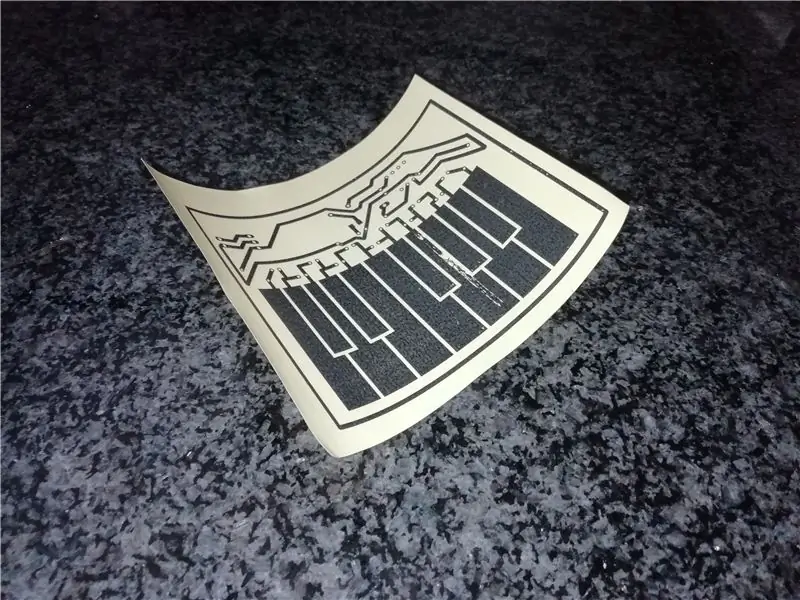
Za ovaj korak jednostavno trebate odštampati PDF koji je priložen ovom uputstvu na papir za prijenos tonera veličine A4. To se mora učiniti laserskim pisačem, a postavke ispisa moraju biti na najvećoj mogućoj dpi i najtamnijoj mogućnosti tonera! Pazite da ne dodirnete mastilo nakon što je odštampano jer vrlo lako otpada! Nakon što je dizajn odštampan, morate izrezati dizajn kao što je prikazano na fotografiji.
Korak 3: Priprema prazne PCB -a
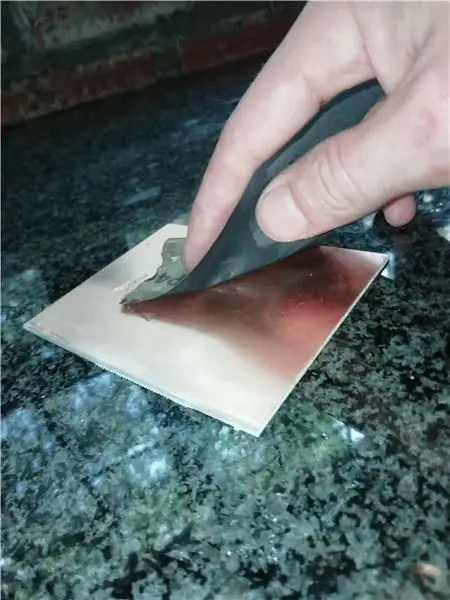
U ovom koraku potrebno je grubo izrezati PCB na veličinu. To se može rezati željeznom pilom, zanatskim nožem ili bilo kojom drugom metodom rezanja jer ovaj rez ne mora biti savršen. Izmjerite 75 mm, što je polovica PCB -a dimenzija 150 mm x 100 mm. Brusite PCB brusnim papirom granulacije od 400 do 800, kao što je prikazano na gornjoj fotografiji.
Korak 4: Prenesite dizajn i odlijepite papir za prijenos
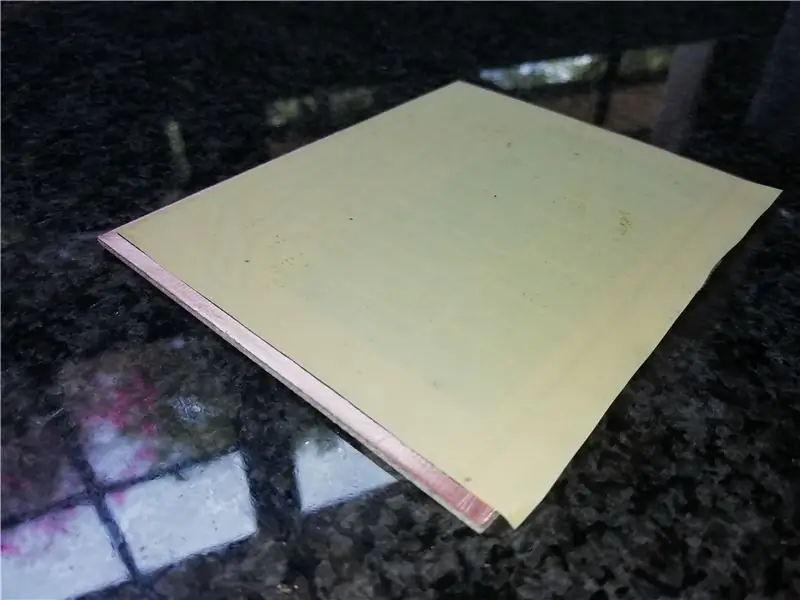
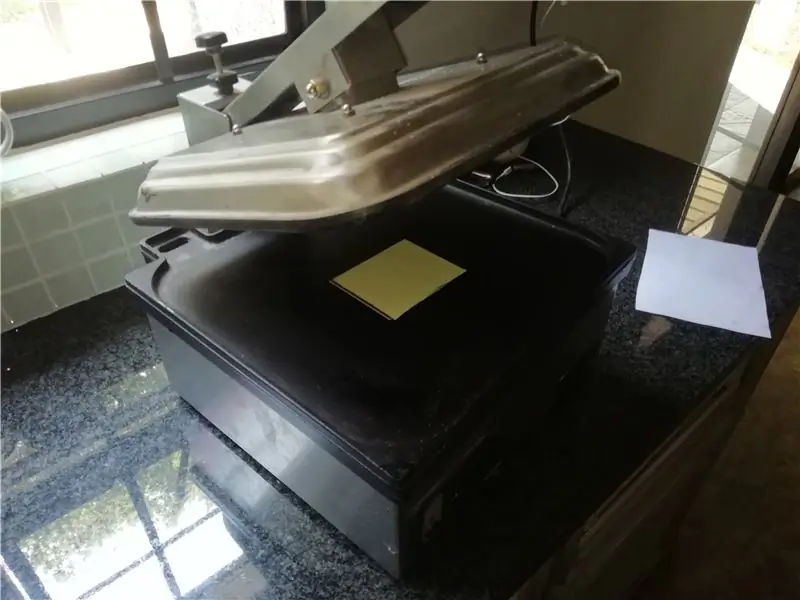
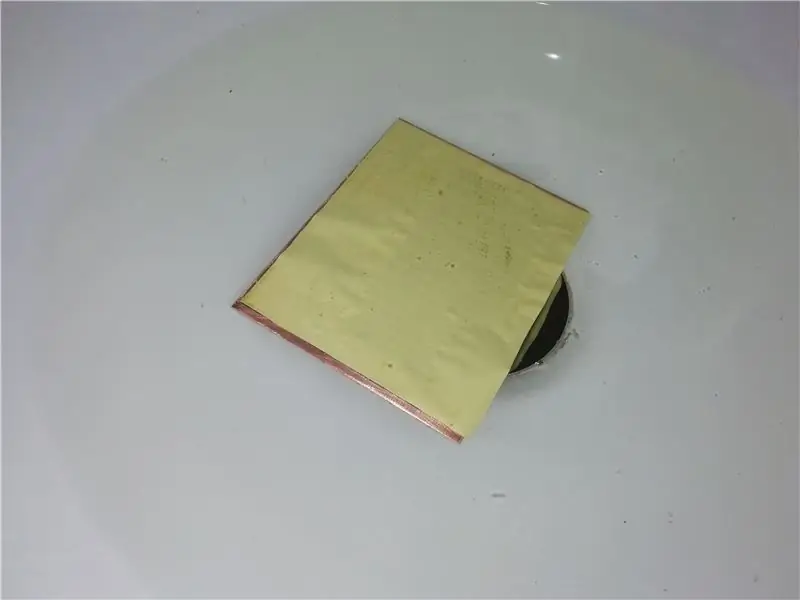
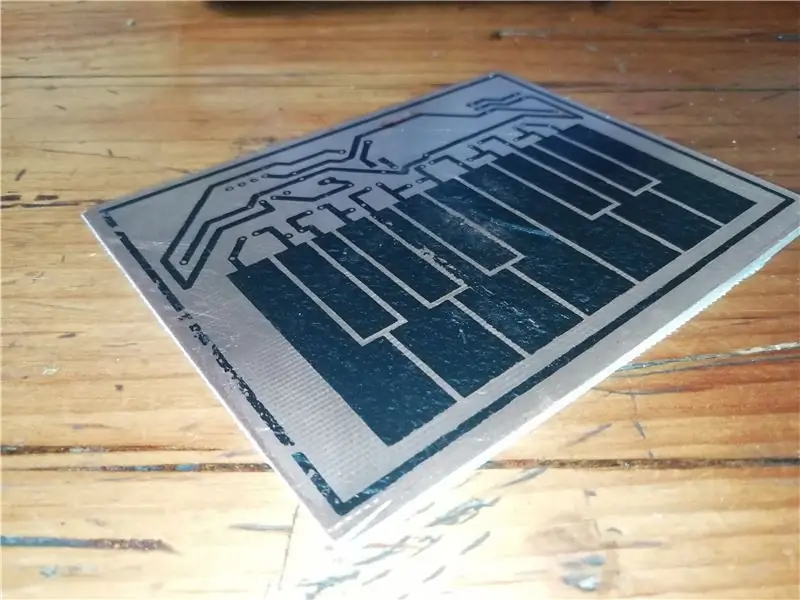
Za ovaj korak koristio sam neku vrstu industrijskog tostera za prijenos topline na bakar, ali rekao sam da je potrebno glačalo da to učinite na popisu potrebnih alata. Primjenjuju se isti koraci. Dizajn treba staviti na bakar tako da toner bude okrenut prema dolje (toner mora dodirivati bakar). Zatim se mora zagrijati oko 2 minute (glačalo mora biti na najvišoj temperaturi). Nakon dvije minute pegla se mora okretati i pritisnuti još jednu minutu kako bi se osiguralo da se prenosi svuda. Nakon toga ostavite dasku nekoliko minuta da se ohladi i stavite je u mlaku vodu oko 10 minuta. Papir će se već sam početi ljuštiti. Sada se može lagano izvući papir za prijenos. Neke tinte se neće ispravno prenijeti, ali to će biti ispravljeno u sljedećem koraku.
Korak 5: Popunite dijelove na kojima se tinta nije prenijela

U ovom koraku potreban je proizvođač. Pažljivo će se izvršiti svi delovi na kojima se mastilo nije pravilno prenelo. Također se mogu ogrebati dijelovi koji su nepravilno preneseni zbog prevelike topline ili pritiska.
Korak 6: Podignite i očistite ploču


U ovom koraku koristio sam željezni klorid za nagrizanje ploče, ali postoje mnoge opcije koje su dostupne. Vrlo je važno da se rukavice koriste tokom ovog koraka i da se to radi u dobro prozračenom prostoru! Željezni klorid razrijedite vodom i pomiješajte s vodom u omjeru oko 1: 1. Zatim ga morate ostaviti oko 10 do 15 minuta i stalno provjeravati je li sav višak bakra uklonjen s PCB -a. Nakon toga ploču čistite u zasebnoj posudi za vodu dok ne postane čista. Imajte na umu da se željezni klorid ne može odložiti u odvod jer je vrlo štetan za okoliš, pa ga je potrebno zbrinuti odgovorno.
Korak 7: Očistite rubove i izbušite sve rupe

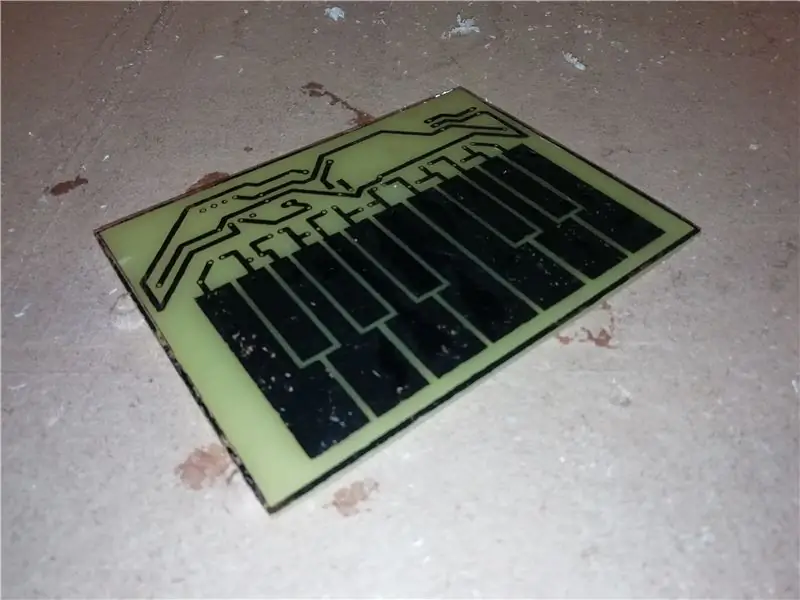
Za ovaj korak potrebno je preciznije izrezati ploču oko obrisa iscrtanog u dizajnu i obrusiti rubove brusnim papirom od oko 100 komada kako bi se daska učinila prezentativnijom. Nakon što je to učinjeno, potrebno je izbušiti sve rupe koje su prenesene kako bi se ploča pripremila za bojanje i lemljenje. Nosite masku za čestice i rukavice dok to radite dok brusite ploču od stakloplastike koja može biti opasna po vaše zdravlje! Nakon što je ploča sređena, može se pristupiti procesu bušenja. Izbušite sve rupe (po mogućnosti s nekom vrstom bušilice) i ovaj korak je sada dovršen!
Korak 8: (Opcionalno) Obojite PCB
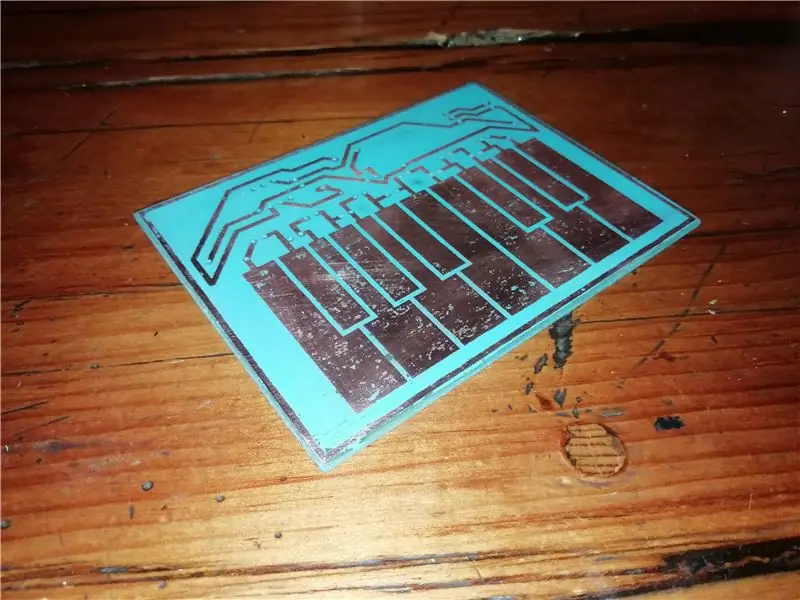
Nacrtani PCB premažite bojom boje u spreju po vašem izboru. Nakon bojenja, jednostavno ošmirglajte bakarnu ploču ploče brusnim papirom granulacije 400 i samo će bakreni dijelovi biti brušeni jer je ostatak ploče niži od bakra.
Korak 9: Vrijeme lemljenja




Prvo lemite SMD LED diodu na jednu stranu ploče. Bilo mi je najlakše kada prvo lemimo jastučiće, a zatim SMD komponentu stavimo na jastučić s lemljenjem. Zatim se lemilicom mora zagrijati na jednu stranu LED -a, a zatim zagrijati na drugu stranu kako bi se lemila komponenta. Na gornjoj slici sam naznačio u koji smjer se mora okrenuti mala zelena tačka na LED -u. Zatim moramo okrenuti ploču i lemiti ostale komponente. Dodao sam sliku sa oznakama na svim komponentama na ispravnim pozicijama. Spajajte komponente sljedećim redoslijedom kako bi bilo najjednostavnije; otpornici, 0,1uF kondenzator, IC utičnica, regulator napona, zujalica i na kraju jedan pin zaglavlja. Shema je dodata gore. Krug je u osnovi samo mreža otpornika koji dijele 5V op na 12 različitih vrijednosti koje zatim očitava mikrokontroler koji svira određeni ton putem zujalice.
Korak 10: Programiranje Attiny85 i dodavanje IC -a
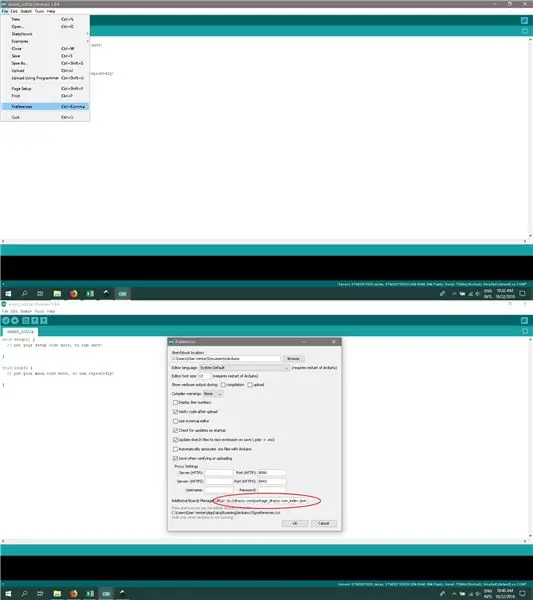
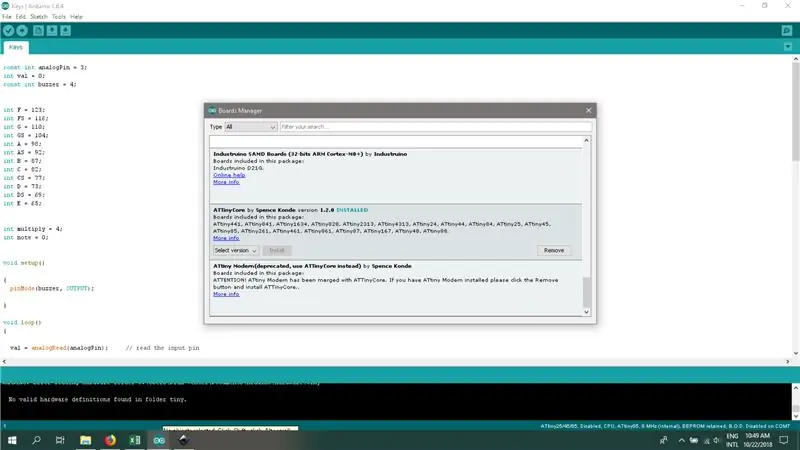
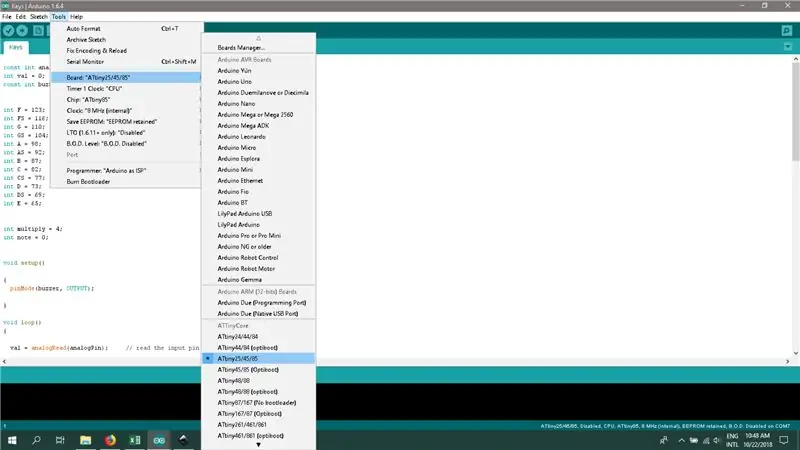

Ovo je posljednji korak! Nakon što je ovo učinjeno, IC se može postaviti u utičnicu, može se spojiti kratkospojnik i konačno se može spojiti baterija i spremna je za igru! Ovaj korak je, međutim, najkompliciraniji, pa se koraci moraju točno ponoviti. Za početak, Arduino 1.6.4 je potrebno preuzeti i preuzeti sa ove veze;
www.arduino.cc/en/Main/OldSoftwareReleases… odaberite verziju 1.6.4 potrebnog operativnog sistema.
Otvorite kôd koji je priložen ovom uputstvu sa oznakom "Ključevi".
Zatim moramo otići do postavki, ispod datoteke kao što je prikazano na gornjoj slici i zalijepiti sljedeću vezu gdje piše "Dodatni URL -ovi upravitelja ploča"
drazzy.com/package_drazzy.com_index.json
Zatim moramo instalirati ploču ispod kartice upravitelja ploča kao što je prikazano na gornjoj slici.
Attiny85 se tada može staviti u matičnu ploču kao što je prikazano gore. Kondenzator od 10uF mora biti spojen na pinove za resetiranje i uzemljenje na Arduino Uno. Uzemljenje i 5V iz arduina moraju biti povezani na pinove 4 i 8 na Attiny85. Arduino Pin 13 mora biti spojen na Attiny85 pin 2. Arduino Pin 12 mora biti spojen na Attiny85 pin 1. Arduino Pin 11 mora biti spojen na Attiny85 pin 0, a Arduino pin 10 na Attiny pin 1.
Odaberite Attiny25/45/85 kao ploču. Attiny85 kao čip, 8Mhz (interni) kao sat, a ostale opcije zadržite onakvima kakve jesu. sada neka programer bude "Arduino kao ISP".
Zatim možemo pritisnuti upload i baš kao da je Attiny85 programiran!
Highlowtech ima divan članak o ovome koji objašnjava sve mnogo bolje od mene, veza za to je;
highlowtech.org/?p=1706
Attiny85 se sada može postaviti u IC utičnicu na lemljenoj PCB -u. Orijentacija je jako važna! Strana IC -a sa malom tačkom mora biti okrenuta lijevo od ploče.
Korak 11: Vrijeme je za igru

Priključite bateriju i kratkospojnik i pustite mašti na volju! Oprostite na mom užasnom sviranju.
Preporučuje se:
Super svijetla svjetiljka od 100 USD za manje od 10 USD!: 5 koraka

Super svijetla svjetiljka od 100 USD za manje od 10 USD !: Odmah da vam kažem da je inspiracija za ovaj Instructable zaslužna za dchall8 za njegovu Tactical Flashlight Instructable. Mislio sam da mora postojati lakši način za oblikovanje manje svjetiljke s manje hardvera i one za koju je potrebno manje vremena. Ja p
Napravite web-radio za manje od 15 USD: 4 koraka (sa slikama)

Napravite web-radio za manje od 15 USD: Odlučio sam napraviti projekt koji odgađam već neko vrijeme: domaći, potpuno funkcionalan web radio, s pojačalom i zvučnikom, za manje od 15 €!. Možete promijeniti između unaprijed definiranih streaming radio stanica pritiskom na tipku i možete
Uzgoj više salate na manje prostora ili Uzgoj salate u svemiru, (više ili manje) .: 10 koraka

Uzgoj više salate na manje prostora ili … Uzgoj salate u svemiru, (više ili manje) .: Ovo je profesionalna prijava na takmičenje Growing Beyond Earth, Maker, predano putem Instructables. Nisam mogao biti više uzbuđen što dizajniram za proizvodnju svemirskih biljaka i objavljujem svoj prvi Instructable. Za početak, takmičenje nas je zamolilo da
Napravite čitač volumena spremnika u manje od 30 USD pomoću ESP32: 5 koraka (sa slikama)

Napravite čitač volumena spremnika za manje od 30 USD pomoću ESP32: Internet stvari donio je mnogo ranije složenih aplikacija za uređaje u domove mnogih zanatskih pivara i vinara. Aplikacije sa senzorima nivoa desetljećima se koriste u velikim rafinerijama, postrojenjima za prečišćavanje vode i kemijskim
Napravite vlastitu profesionalnu mašinu za čišćenje zapisa za manje od 80 USD i uštedite do 3000 USD i više .: 6 koraka (sa slikama)

Napravite vlastitu profesionalnu mašinu za čišćenje ploča za manje od 80 USD i uštedite do 3000 USD i više. Oprostite na engleskom jeziku. Nakon što sam se vratio zvuku starog dobrog vinila, imao sam problem sa kojim se susreću svi ljubitelji ploča. Kako ispravno očistiti zapise!? Postoji mnogo načina na Internetu. Jeftiniji načini poput Knosti ili Discofilma, ali i
